Vill du lära dig att använda Zabbix Auto Discovery funktionen med hjälp av SNMP? I den här guiden, vi kommer att visa dig hur du konfigurerar Zabbix SNMP Autodiscovery funktionen i 10 minuter eller mindre.
• Zabbix 3.4.12
Med funktionen Autoidentifiering kan Zabbix-servern regelbundet söka igenom nätverket efter dator eller enheter med hjälp av en viss SNMP-community och vidta fördefinierade åtgärder vid identifiering av dessa enheter.
Det är viktigt för dig att förstå att din Zabbix-server bara hittar enheter som är förkonfigurerade för att använda en specifik SNMP-gemenskap.
Om du inte vet hur du installerar och konfigurerar SNMP-tjänsten på en dator som kör Windows, Linux eller någon annan enhet, vänligen ta en titt på vår Zabbix handledning lista.
Utrustning lista
Här kan du hitta listan över utrustning som används för att skapa denna tutorial.
Denna länk kommer också att visa programvaran lista som används för att skapa denna tutorial.
Zabbix spellista:
På den här sidan erbjuder vi snabb tillgång till en lista med videor relaterade till Zabbix-installation.
Glöm inte att prenumerera på vår youtube-kanal som heter FKIT.
Zabbix Relaterade Handledning:
På denna sida erbjuder vi snabb tillgång till en lista över tutorials relaterade till Zabbix installation.
Självstudie - Zabbix Auto Discovery med hjälp av SNMP
Nu måste vi komma åt Zabbix-servern instrumentpanelen och lägga till en ny Värd.
Öppna din webbläsare och ange IP-adressen till din webbserver plus / zabbix.
I vårt exempel angavs följande webbadress i Webbläsaren:
• http://35.162.85.57/zabbix
På inloggningsskärmen använder du standardanvändarnamnet och standardlösenordet.
• Standard användarnamn: Admin
• Standardlösenord: zabbix

Efter en lyckad inloggning kommer du att skickas till Zabbix Dashboard.

På instrumentpanelens skärm kommer du åt konfigurationsmenyn och väljer alternativet Identifiering.

Längst upp till höger på skärmen klickar du på knappen Skapa identifieringsregel.
På konfigurationsskärmen för värdidentifiering måste du ange följande information:
• Namn - Ange en identifiering till identifieringsregeln.
• Discovery by Proxy - Ingen proxy.
• IP-räckvidd - Ange IP-adressintervallet som behöver skannas.
• Uppdateringsintervall – Tidsintervall mellan nätverksgenomsökningen.
• Kontroller - Klicka på det Nya alternativet.
• Enhetens unikhetskriterier - SNMPv2-agent "1.3.6.1.2.1.1.5.0"
• Aktiverad - Ja
Här är den ursprungliga bilden, innan vår konfiguration.

Här är den nya bilden med vår konfiguration.
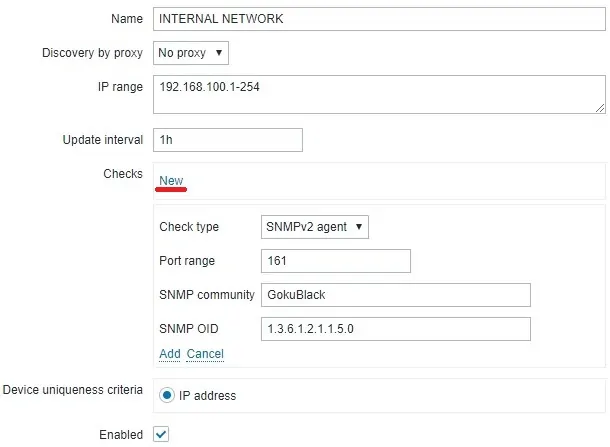
Klicka på alternativet Nytt och ange följande konfiguration.
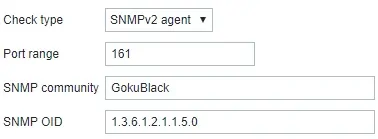
Klicka på alternativet Lägg till.
På enhetens unikhetsvillkor väljer du alternativet med namnet: SNMPv2-agent "1.3.6.1.2.1.1.5.0"

Klicka på knappen Lägg till för att avsluta konfigurationen av Auto discovery rule.
Självstudiekurs - Zabbix-identifieringsåtgärdskonfiguration
Nu, Vi måste konfigurera de åtgärder som Zabbix behöver för att utföra efter att ha upptäckt en ny SNMP-enhet.
På instrumentpanelsskärmen kommer du åt konfigurationsmenyn och väljer alternativet Åtgärd.

Längst upp till höger på skärmen väljer du händelsekällan För identifiering.
Klicka på knappen Skapa action.
På konfigurationsskärmen för värdidentifiering måste du ange följande information:
• Namn - Ange en identifiering till identifieringsåtgärden.
• Villkor - Identifieringsregeln = INTERNT NÄTVERK
• Aktiverad - Ja
Här är den ursprungliga bilden, innan vår konfiguration.

Här är den nya bilden med vår konfiguration.
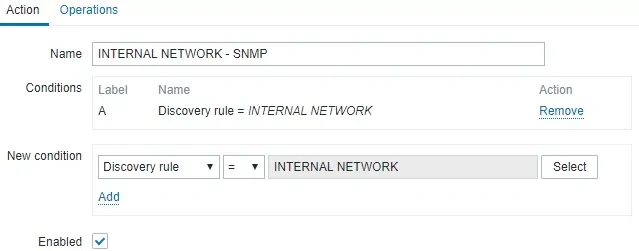
Få åtkomst till fliken Operationer och konfigurera de åtgärder som Zabbix ska vidta.

I vårt exempel kommer Zabbix-servern att skanna nätverket 192.168.100.0/24 och försöka hitta enheter med SNMP-communityn som heter GokuBlack var 1 timme.
Om Zabbix servern hittar en enhet med gokuBlack SNMP community det kommer att lägga till den här enheten i gruppen Upptäckt värdar.

Tänk på att din Zabbix-server måste kunna översätta enheternas IP-adress till enhetsnamnet.
Om din Zabbix-server inte har möjlighet att översätta SNMP-enheternas IP-adress till värdnamnet, kommer den att skapa en värd med hjälp av ENHETENS IP-adress istället för att använda värdnamnet.

Om du vill kan du också konfigurera Zabbix-servern så att en mall tilldelas under identifieringsprocessen.
Grattis! Du har konfigurerat Zabbix SNMP Auto Discovery funktionen framgångsrikt.
